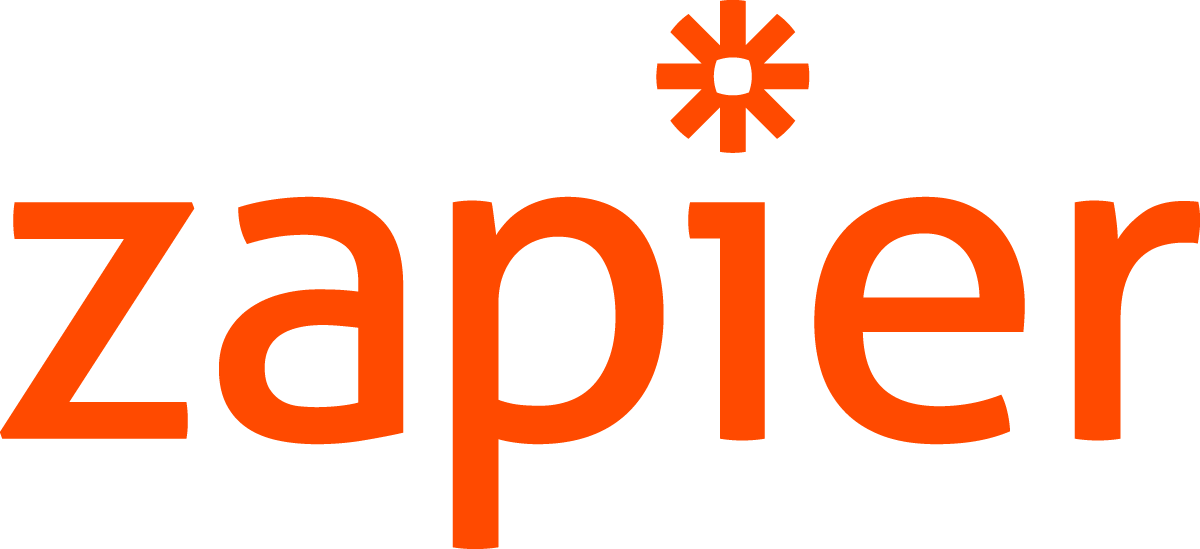
Palvelun avulla voit yhdistää MyCashflow-verkkokauppasi yli 3000 Zapierin tukemaan ulkoiseen sovellukseen ilman ohjelmointia.
Voit käsitellä MyCashflow'n Zapier Appin avulla seuraavia verkkokaupan sisältöjä:
- tuotteita
- tilauksia
- asiakkaita
- uutiskirjeen tilaajia
- varastosaldojen muutoksia
Lue lisää Zapierista MyCashflow'n verkkosivustolla.
Palvelu on saatavilla alkaen MyCashflow Advanced -paketista.
Hinnoittelu
Zapierista on saatavilla ilmainen ja maksullisia paketteja, joita kaikkia voit käyttää MyCashflow'ssa. Maksullisten pakettien laskuttamisesta vastaa Zapier.
Asennus ja käyttöönotto
Zapierin käyttöönotto pitää sisällään seuraavat vaiheet:
- Zapier-tilin luominen
- MyCashflow API:n käyttöönotto ja API-tunnuksien luominen
- Verkkokaupan yhdistäminen Zapieriin
1/3 Zapier-tilin luominen
Tarvitset Zapierin käyttöön Zapier-tilin, jonka voit luoda osoitteessa https://zapier.com/sign-up/
Voit käyttää mitä tahansa Zapierin pakettia ja myös vaihtaa pakettia tarpeen mukaan tulevaisuudessa.
Jos olet käyttänyt Zapieria aiemmin, voit käyttää myös olemassaolevaa tiliäsi.
2/3 API-tunnuksien luominen
Zapier-laajennus käyttää MyCashflow API:a tiedonsiirtoon sovellusten välillä, joten asenna verkkokauppaan MyCashflow API -laajennus ja luo uudet API-tunnukset Zapierin käyttöön:
3/3 Verkkokaupan yhdistäminen Zapieriin
Kun olet saanut Zapier-tilisi ja MyCashflow API -tunnukset käyttövalmiiksi, voit yhdistää verkkokauppasi Zapieriin:
Nyt verkkokauppasi on valmis yhdistettäväksi ulkoisiin sovelluksiin Zapierin kautta.
Zapierin käyttäminen
Kun olet ottanut Zapierin käyttöön ja yhdistänyt verkkokauppasi Zapieriin, voit alkaa luoda Zapeja, eli yhteyksiä verkkokaupan ja muiden sovellusten välille.
Zapeja luodaan Zapierin verkkosivuilla osoitteessa https://zapier.com/webintent/create-zap
Katso myös Zapierin ohjeet Zapien luomiseen sekä MyCashflow'n esimerkkejä yleisistä verkkokaupoissa käytetyistä Zapeista.
Zap templatejen käyttäminen
MyCashflow'n Zapier-sovelluksella on saatavilla useita valmiita pohjia yleisille verkkokaupan Zapeille.
Voit ottaa yhdellä painalluksella käyttöön esimerkiksi valmiin Zapin, joka lisää uutiskirjeiden tilaajat Mailchimpin listoille.
Löydät Zap templatet MyCashflow Zapier Appin sivulta.
Tarkista Zap templaten actionit ja triggerit.
Kun otat templatea käyttöön, tarkista sen trigger-asetukset ja actionin sisältö. Varmista että kaikki tarvitsemasi kentät on täytetty oikeilla tiedoilla.
Triggerit ja actionit
Alla käydään läpi MyCashflow Zapier Appin tukemat Zapier-triggerit ja -actionit.
Triggerit
Triggerillä tarkoitetaan tapahtumaa, joka käynnistää Zapin. Voit määrittää esimerkiksi, että Zap käynnistyy aina, kun verkkokauppaan tehdään tilaus tai luodaan uusi tuote. Alla on esitelty MyCashflow'n triggerit.
- New Customer
- Uusi asiakas luodaan.
- New Product
- Uusi tuote luodaan.
- New Email Subscription/Unsubscription
- Uusi sähköpostiosoite lisätään sähköpostilistalle tai joku poistuu sähköpostilistalta.
- New Customer in Customer Group
- Asiakas lisätään asiakasryhmään.
- New Order
- Kauppaan tehdään tilaus.
- New Stock Change
- Varastosaldon muutos.
Actionit ja haut
Actionit ja haut ovat toimintoja, jotka suoritetaan, kun trigger on käynnistänyt Zapin.
MyCashflow'n Zapier-sovelluksessa on käytettävissä actioneja, jotka suorittavat jonkin toiminnon MyCashflow'ssa (esim. uuden tilaajan lisääminen sähköpostilistalle) sekä hakuja, jotka noutavat sisältöä käytettäväksi esimerkiksi muiden sovellusten actioneissa. Alla listataan MyCashflow'n Actionit.
- Create Email Subscriber
- Lisää sähköpostiosoitteen sähköpostilistalle.
- Remove Email Subscriber
- Poistaa sähköpostiosoitteen sähköpostilistalta.
- Register Order Shipment
- Rekisteröi lähetyksen (lisää tilaukselle osoitekortin ja mahdollisen seurantakoodin).
- Add Customer to Customer Group
- Lisää asiakkaan asiakasryhmään.
- Find Stock Item
- Etsii varastonimikkeen tuotenumeron perusteella.
- Find Product
- Etsii tuotteen ID:n perusteella.
- Find Email Subscriber
- Etsii uutiskirjeen tilaajan sähköpostiosoitteen perusteella.
- Find Order
- Etsii tilauksen ID:n perusteella.
Esimerkkejä Zapierin käytöstä
Alla on esitelty joitakin Zapierin yleisiä käyttötarkoituksia verkkokaupoissa.
Uutiskirjeen tilaajien lisääminen Mailchimpiin
Mailchimp on yleinen sähköpostimarkkinoinnin työkalu, johon MyCashflow'ssa ei ole suoraa integraatiota. Zapierin avulla voit kuitenkin synkronoida verkkokaupan uutiskirjeen tilaajat automaattisesti Mailchimpin järjestelmän kanssa.
MyCashflow'ssa on saatavilla myös suora integraatio Campaign Monitor -sähköpostimarkkinointityökaluun.
Näin laadit 2-vaiheisen Zapin, joka välittää jokaisen uuden uutiskirjeen tilaajan Mailchimpiin:
Nyt jokainen uusi verkkokaupan uutiskirjeen tilaaja lisätään Mailchimpiin.
Uusien asiakkaiden lisääminen CRM-järjestelmään
Zapierin avulla voit synkronoida verkkokaupan tilaajat ulkoisen CRM-järjestelmän kanssa. Alla olevassa ohjeessa käytetään esimerkkinä Pipedrive-sovellusta.
Nyt jokaisen tilauksen kohdalla tarkistetaan, onko tilaaja CRM-järjestelmässä, ja tarvittaessa lisätään tilaajan tiedot sinne.
Uusien tuotteiden jakaminen Facebookissa
Zapierin avulla voit julkaista automaattisesti Facebook-postauksen jokaisesta verkkokauppaan lisättävästä tuotteesta.
Jatkossa jokaisesta luomastasi tuotteesta julkaistaan yrityksesi Facebook-sivulle automaattinen postaus, josta linkitetään tuotteeseen verkkokaupassa.
Tilauksen käsittelyn tehtävien kirjaaminen Trelloon
Trello-tehtävienhallinnan avulla voit kätevästi organisoida verkkokaupan tilausten käsittelyn usean työntekijän kesken.
Tässä esimerkissä käydään läpi Trello-korttien luominen automaattisesti verkkokauppaan saapuvien tilausten perusteella.
Jatkossa jokaisesta verkkokauppaan tulevasta tilauksesta luodaan uusi kortti Trelloon valitsemassasi tilauksen käsittelyvaiheessa.






